Dinge, die Sie wissen müssen:
- Um sich auf iPhone und Android von Netflix abzumelden, tippen Sie einfach auf Ihr Profil → Abmelden .
- Um sich in einem Webbrowser von Netflix abzumelden, öffnen Sie die Netflix-Website → Wählen Sie Ihren Benutzer aus → Bewegen Sie den Mauszeiger über Ihr Profilsymbol → Klicken Sie auf Von Netflix abmelden → Jetzt gehen .
- Netflix bietet Ihnen auch die Möglichkeit, sich von allen anderen Geräten außer dem, das Sie verwenden, abzumelden.
Sobald Sie sich auf einem beliebigen Gerät bei Netflix angemeldet haben, werden Ihre Anmeldedaten automatisch gespeichert, wenn Sie das nächste Mal darauf zugreifen. Aber was ist, wenn Sie das Konto wechseln möchten, weil Sie Ihre E-Mail-Adresse geändert haben oder einfach weil Sie nicht mehr mit jemandem befreundet sind? Nun, keine Sorge! Es ist einfach, sich vom Netflix-Konto abzumelden.
In diesem Artikel habe ich eine Schritt-für-Schritt-Anleitung erstellt, die Ihnen hilft, sich auf iPhone, iPad, Android, PC und Fernseher von Ihrem Netflix-Konto abzumelden. Wenn Sie Ihr Netflix-Konto nicht mehr mit jemand anderem teilen möchten, habe ich außerdem die Schritte dafür eingefügt. Lesen Sie mit, um es herauszufinden.
Hinweis : Anstatt sich abzumelden, wenn Sie Ihr Netflix-Abonnement kündigen möchten, haben wir das bereits für Sie erledigt!
So melden Sie sich auf iPhone, iPad und Android von Netflix ab
Hinweis :Die Schritte zum Abmelden von der Netflix-App sind die gleichen. So geht's:
- Öffnen Sie die Netflix-App auf Ihrem Gerät.
- Wählen Sie Ihr Profil aus .
Wenn Ihr Plan nur ein Konto hat, wird dieser Bildschirm nicht angezeigt . - Tippen Sie jetzt auf Ihr Profilbild oben rechts.
- Tippen Sie auf Abmelden ganz unten.
- Klicken Sie auf Ja bestätigen.
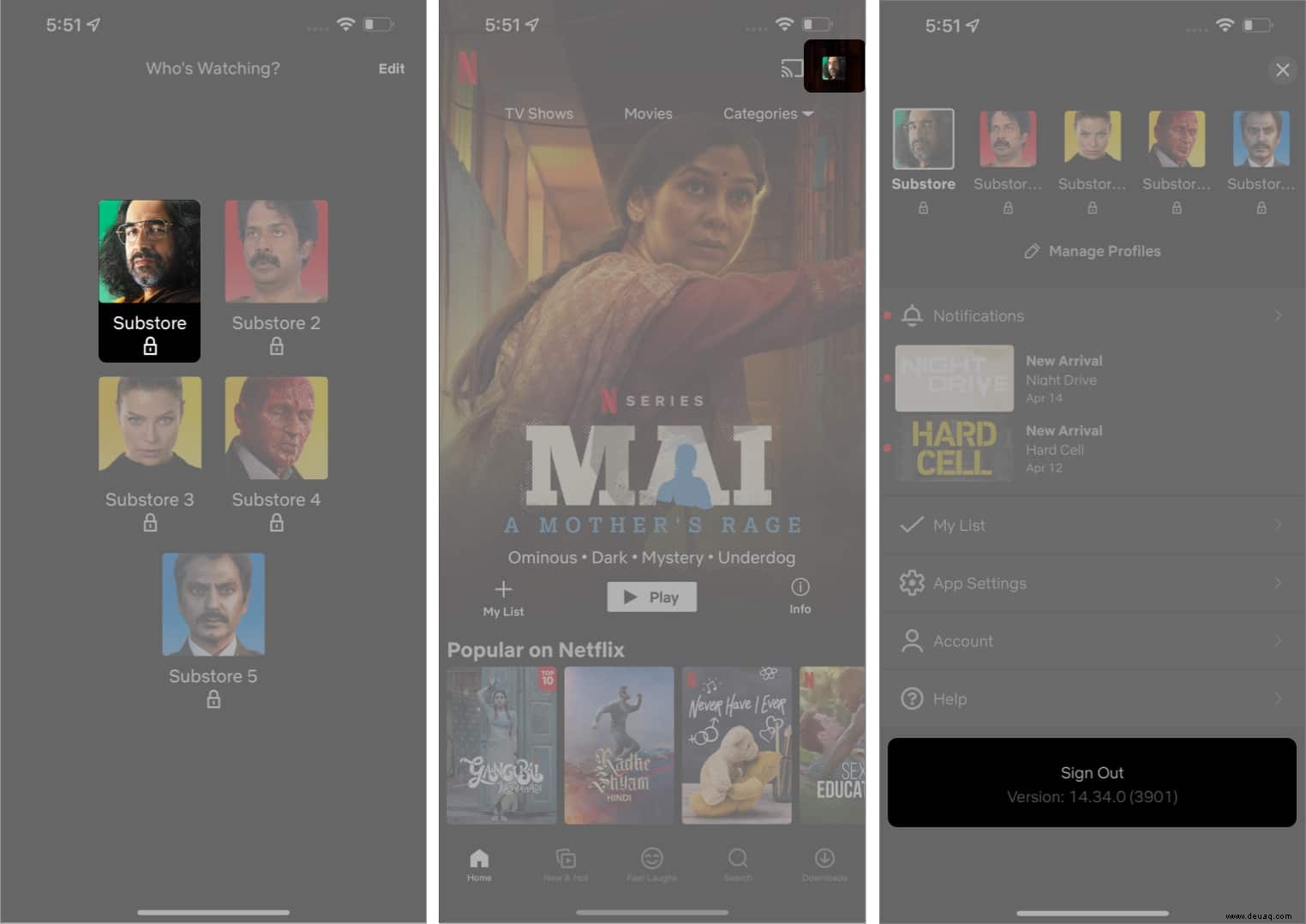
Melden Sie sich auf Smart TV von Netflix ab
Die Schritte zum Abmelden von Netflix auf Smart TV sind für Chromecast, Fire TV Stick und Spielekonsolen gleich. Abmelden:
- Öffnen Sie Netflix .
- Gehen Sie zum Menü .
- Klicken Sie jetzt auf Hilfe erhalten unten rechts.
- Wählen Sie Abmelden aus .
- Bestätigen wieder.
Während Sie durch das Menü navigieren, sehen Sie möglicherweise Netflix neu laden und Netflix beenden Optionen, die nichts mit der Abmeldeoption zu tun haben. Sie laden die App einfach neu bzw. beenden sie.
💡 Tipp :Wussten Sie, dass Sie Netflix vom iPhone auf Smart TV spiegeln können? Nun, das tun wir, und wenn Sie wissen wollen, wie, lesen Sie es!
Wie man sich von einem Browser bei Netflix abmeldet
- Besuchen die Netflix-Website.
- Wählen Sie Ihr Profil aus .
- Bewege den Mauszeiger über dein Profilsymbol .
- Klicken Sie auf Von Netflix abmelden .
- Klicken Sie jetzt auf Los jetzt bestätigen.
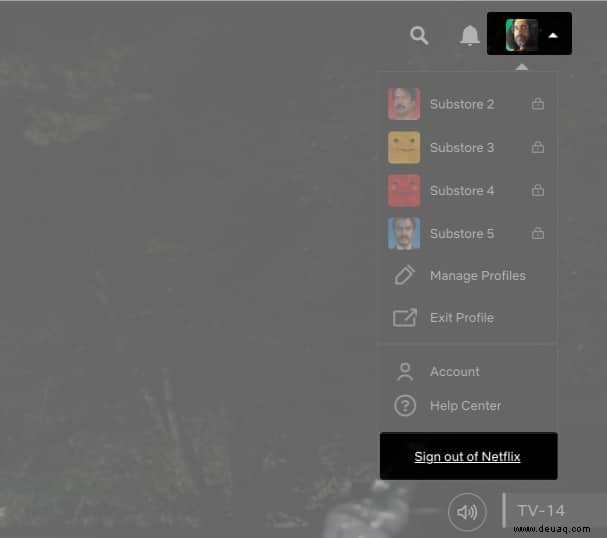
Entfernen Sie das Netflix-Konto von allen Geräten auf einmal
Ja, Netflix bietet Ihnen die Möglichkeit, sich von allen Geräten gleichzeitig abzumelden. Alles, was Sie tun müssen, ist:
- Besuchen Sie entweder die Netflix-Website oder öffnen Sie die App auf Ihrem iPhone oder Android-Gerät.
- Wählen Sie Ihr Profil → Konto aus .
- Scrollen Sie nach unten und wählen Sie Von allen Geräten abmelden aus .
- Wählen Sie jetzt Abmelden aus bestätigen.
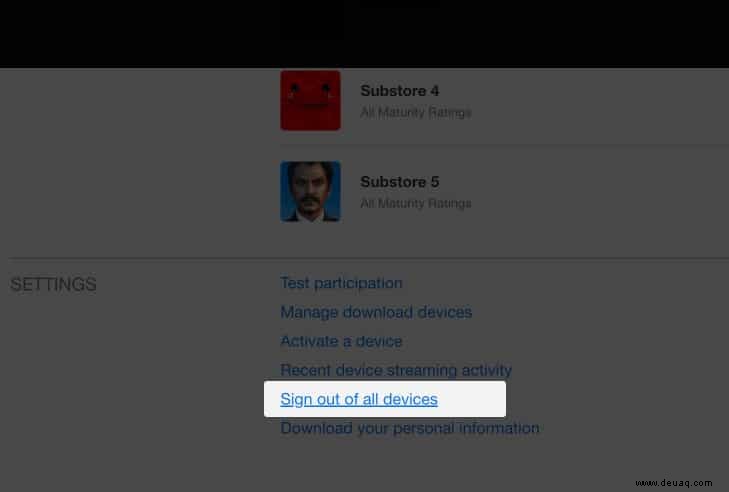
Sie werden von allen anderen Bildschirmen außer dem, den Sie gerade verwenden, abgemeldet. Aber gibt es Möglichkeiten, sich von einem bestimmten Gerät abzumelden und den Rest zu behalten, ohne darauf zuzugreifen? Lass es uns herausfinden.
Kann ich mich auf einem Gerät von Netflix abmelden?
Leider bietet Netflix keine Möglichkeit, sich von einem bestimmten Gerät aus von Ihrem Konto abzumelden. Sie können zwar die Option „Von allen Geräten abmelden“ verwenden, aber wenn sie Ihr Passwort kennen, können sie immer noch auf Ihr Konto zugreifen, es sei denn, Sie ändern das Passwort. Lesen Sie mit, um zu erfahren, wie es geht.
Netflix-Passwort ändern
- Öffnen Sie Netflix → Konto → Passwort ändern .
- Geben Sie Ihr aktuelles Passwort ein und neues Passwort .
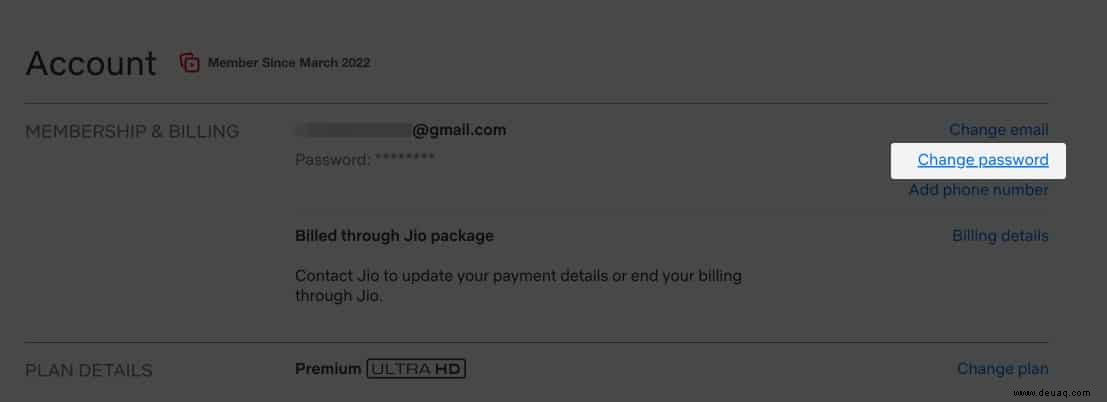
- Nachdem Sie Ihr neues Passwort bestätigt haben, wählen Sie Speichern .
Sie können Alle Geräte müssen sich erneut mit dem neuen Passwort anmelden aktivieren um zu verhindern, dass jemand Ihre Netflix-ID verwendet.
Häufig gestellte Fragen
Das ist es!
So können Sie sich auf Ihrem iPhone, iPad, PC und Android-Gerät von Netflix abmelden. Diese Anleitung kann nützlich sein, wenn Netflix Geräte endlich daran hindert, sich anzumelden, wenn sie das Bildschirmlimit pro Kontoabonnement überschreiten.
Was halten Sie von diesem mutigen Schritt von Netflix? Würden Sie es weiterhin verwenden oder zu seinen Alternativen wechseln? Teilen Sie Ihre Gedanken in den Kommentaren unten mit.
Möchten Sie Ihr Netflix-Erlebnis verbessern? Hier sind einige gute Lektüre:
- Netflix-Tipps und Tricks für iPhone, iPad und Mac
- Beste Netflix-Apps für iPhone und iPad
- So spielen Sie Netflix-Spiele auf iPhone und iPad